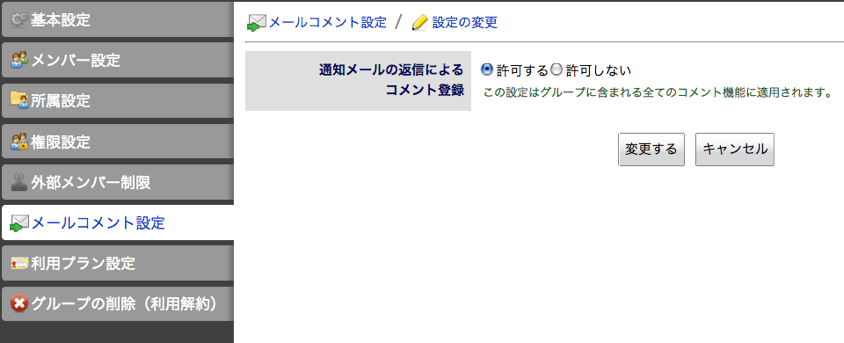ヘルプ
グループ設定を理解する
さて。
そろそろメンバーも増えてくることが予想されるとある程度設定の内容を把握したくなります。
まずはコチラをクリックします。グループTOP(左上のロゴを押した直後の画面)の右上部のボタンです。
ここでは
◯基本設定
グループの名前などを設定します。
◯メンバー設定
メンバーの追加や所属組織の設定、メンバーの権限設定
◯所属設定
メンバーを所属させる組織の設定です。
◯権限設定
メンバーの権限の設定をします。
◯外部メンバー制限
「ゲスト」「パートナー」のユーザーモードを使うかどうかの設定。
緊急時にはこちらで瞬時に外部メンバーをシャットアウトすることもできます。
◯メールコメント設定
コメント・メールの通知設定です。
◯利用プラン設定
アップグレードの際に使います。
◯グループの削除
データを消去し利用解約します。有料プランの場合でもこちらで課金設定を削除することができます。
という項目の設定ができるようになっています。
では、一つ一つ見て行きましょう。
◯基本設定
グループの名前などを設定します。
◯メンバー設定
メンバーの追加や所属組織の設定、メンバーの権限設定
メンバー設定では主に「メンバー表示の順番変更」や「ユーザーデータの追加(CSVインポート)」などを設定出来ます。
CSVでユーザーデータを読み込む際のフォーマットは以下のとおりです。
◯所属設定
メンバーを所属させる組織の設定です。
◯権限設定
メンバーの権限の設定をします。
最初の3つは管理者以外のスタッフに以下の権限を与えるかどうかの設定です。
・プロジェクトの追加設定
・グループ連絡の追加
・メンバーの招待
ちなみにプロジェクトの追加ができる管理者及びスタッフは通常プロジェクトの管理者となります。
◯非公開プロジェクトの許可
こちらはプロジェクトを追加する際に「非公開」を設定できるユーザーを許可します。
右のユーザーリストから左側のユーザーボックスに許可するユーザーを移動してください。
◯監査ユーザー設定
監査ユーザーはすべてのプロジェクト(公開、非公開問わず)閲覧することができます。
また、自分自身を監査ユーザーに設定することはできません。
◯外部メンバー制限
「ゲスト」「パートナー」のユーザーモードを使うかどうかの設定。
緊急時にはこちらで瞬時に外部メンバーをシャットアウトすることもできます。
◯メールコメント設定
コメント・メールの通知設定です。
◯利用プラン設定
アップグレードやユーザー情報の変更、プランの変更の際に使います。
また課金に関しては翌月以降の有料課金の〆切を前月の25日午前0時(24日24時)としています。
仮に8月1日に有料プランを設定した場合8月中は無料で使え、請求書は8月26日前後に9月分が郵送にて到着します。(振込の場合)
クレジットカードの場合は仮に8月1日に有料プランを設定した場合の初めての引き落としは翌月9月1日となります。
◯グループの削除
データを消去し利用解約します。有料プランの場合でもこちらで課金設定を削除することができます。